HTKK 5.0.3

HTKK 是稅務總局免費發布的報稅支援軟體,提供企業快速建立報稅表。了解HTKK的安裝步驟與升級功能。
您創建的每個 Word 文檔都是根據模板製作的。模板的用途是存儲 Word 文檔的樣式。在 Word 2019 中創建文檔的過程中,您選擇一個模板,當您處理文檔時,模板上的樣式可供您使用。
例如,當您在新窗口中選擇空白模板或按 Ctrl+N(有關其他 Word 2019 快捷方式,請參見此處)時,您將使用空白文檔模板創建文檔,這是一個樣式相對簡單的模板。當您使用 Office.com 中的模板或“新建”窗口中的模板創建文檔時,您可以使用更多樣式,因為這些模板更加複雜。
為了節省格式化文檔的時間,我們邀請您使用自己熟悉和喜愛的樣式創建模板。您可以自行創建新模板,也可以通過從其他模板和文檔中組合樣式來創建模板。模板中的樣式可以像文檔中的樣式一樣進行修改、刪除和重命名。
要從您自己創建的模板創建文檔,請打開“新建”窗口(在“文件”選項卡上,選擇“新建”),單擊“個人”選項卡,然後選擇您的模板。
要找出用於創建文檔的模板,請轉到“文件”選項卡並選擇“信息”。然後單擊信息窗口中的顯示所有屬性鏈接。您會看到一個文檔屬性列表,包括用於創建文檔的模板名稱。
您想如何創建新模板?您可以自行完成或從其他模板組裝樣式。繼續閱讀。
自己創建模板
創建模板的一種方法是首先打開一個包含許多或所有您知道和喜愛的樣式的文檔。當您將此文檔另存為模板時,您將文檔中的樣式傳遞給模板,這樣您就省去了創建模板後為模板創建樣式的麻煩。
請按照以下步驟自行創建模板:
創建一個新文檔或打開一個帶有您可以回收的樣式的文檔。
在文件選項卡上,選擇另存為。
“另存為”窗口打開。
單擊此電腦。
單擊瀏覽按鈕。
出現另存為對話框。
打開另存為類型菜單並選擇 Word 模板。
“另存為”對話框將打開到您計算機上存儲模板的文件夾。
輸入模板的名稱。
單擊保存按鈕。
根據需要創建、修改和刪除樣式。
從不同的文檔和模板組裝樣式
假設您喜歡一個文檔中的一種樣式,並且想要將其複製到另一個文檔中以便您可以在那裡使用它。或者您想將其複製到模板以使其可用於使用模板創建的文檔。繼續閱讀以了解如何在文檔之間和模板之間複製樣式。
將樣式從一個文檔複製到另一個文檔
當您一次性需要樣式時,將樣式從一個文檔複製到另一個文檔。按著這些次序:
選擇指定了要復制的樣式的段落。
請務必選擇整個段落。如果要復製字符樣式,請選擇已指定字符樣式的文本。
按 Ctrl+C 或右鍵單擊並選擇複製以將段落複製到剪貼板。
切換到要將樣式複製到的文檔,然後按 Ctrl+V 或單擊“主頁”選項卡上的“粘貼”按鈕。
刪除剛剛複製到文檔中的文本。
即使文本被刪除,樣式仍保留在樣式窗格和样式庫中。您可以隨時調用該樣式。
將樣式複製到模板
使用管理器將樣式從文檔複製到模板或從一個模板複製到另一個。將樣式作為模板的一部分後,您可以調用其他文檔中的樣式。您可以在使用模板創建或創建的每個文檔中調用它。按照以下步驟將樣式複製到模板中:
打開包含您要復制的樣式的文檔或模板。
在樣式窗格中,單擊管理樣式按鈕。
此按鈕位於窗口底部。出現管理樣式對話框。
單擊導入/導出按鈕。
您會看到“管理器”對話框。您在步驟 1 中打開的文檔或模板中的樣式出現在左側的“在”列錶框中。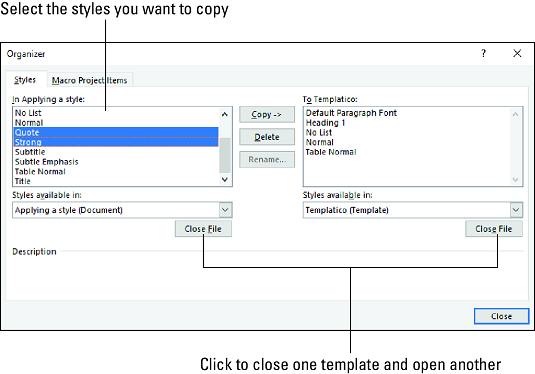
將樣式複製到模板。
單擊對話框右側的關閉文件按鈕。
該按鈕更改名稱並成為“打開文件”按鈕。
單擊“打開文件”按鈕,然後在“打開”對話框中,查找並選擇要將樣式複製到的模板;然後,單擊打開按鈕。
您選擇的模板中的樣式名稱出現在“管理器”對話框的右側。
在“管理器”對話框中,按住 Ctrl 並單擊以選擇要復製到對話框右側列出的模板的對話框左側的樣式名稱。
當您單擊名稱時,它們會突出顯示。
單擊複製按鈕。
您複製的樣式名稱出現在“管理器”對話框的右側。
當 Word 詢問您是否要在模板中保存新樣式時,單擊“關閉”按鈕並單擊“保存”。
按照以下步驟在 Word 中打開模板並能夠對其進行修改:
在文件選項卡上,選擇打開。
您會看到“打開”窗口。
單擊此電腦。
單擊瀏覽按鈕。
在“打開”對話框中,轉到用於存儲模板的“模板”文件夾。
選擇模板。
單擊打開按鈕。
模板在 Word 窗口中打開。您在模板中所做的樣式修改可用於所有從模板生成的文檔。
修改、刪除和重命名模板中的樣式,就像您對文檔中的樣式執行這些任務一樣。但是,在“修改樣式”對話框中,在單擊“確定”之前選擇“基於此模板的新文檔”選項按鈕。
您的樣式修改將應用於您將來使用模板創建的所有文檔。為了使樣式修改在已使用模板創建的文檔中生效,請告訴 Word 自動更新這些文檔中的文檔樣式。按著這些次序:
如果模板仍處於打開狀態,請保存並關閉它。
如果您根據模板創建的任何文檔處於打開狀態,也請關閉它們。
打開要使用對模板所做的樣式修改進行更新的文檔。
轉到“開發人員”選項卡。
要在必要時顯示此選項卡,請打開“文件”選項卡,選擇“選項”,轉到“Word 選項”對話框中的“自定義功能區”類別,選中“開發人員”複選框,然後單擊“確定”。
單擊文檔模板按鈕。
“模板和加載項”對話框打開。它應該列出 Templates 文件夾的路徑和您修改的模板。如果列出了錯誤的模板,請單擊“附加”按鈕並在“附加模板”對話框中選擇正確的模板。
選中自動更新文檔樣式複選框。
單擊確定。
第一次創建模板時,Word 會將其存儲在此文件夾中:
但是,在早期版本的 Word 中,模板存儲在以下文件夾之一中:
要將所有模板保存在一個位置,請將它們移動到C:\Users\Username\Documents\Custom Office Templates文件夾或告訴 Word 您希望將模板存儲在何處。
請按照以下步驟告訴 Word 2019 在計算機上保留模板的位置:
在文件選項卡上,選擇選項。
Word 選項對話框打開。
轉到保存類別。
在默認個人模板位置文本框中,輸入您希望用於存儲模板的文件夾的路徑。
單擊確定。
它發生在最好的家庭中。您創建或獲得一個文檔,卻發現附加了錯誤的模板。在這種情況下,Word 為您提供了切換模板的機會。按著這些次序:
在開發工具選項卡上,單擊文檔模板按鈕。
您會看到“模板和加載項”對話框。如果屏幕上未顯示“開發工具”選項卡,請轉到“文件”選項卡,選擇“選項”,訪問“Word 選項”對話框中的“自定義功能區”類別,選中“開發工具”複選框,然後單擊“確定”。
單擊“附加”按鈕打開“附加模板”對話框。
查找並選擇所需的模板,然後單擊“打開”按鈕。
您返回到“模板和加載項”對話框,您選擇的模板名稱出現在“文檔模板”框中。
單擊自動更新文檔樣式複選框。
這樣做會告訴 Word 將新模板中的樣式應用到您的文檔。
單擊確定。
HTKK 是稅務總局免費發布的報稅支援軟體,提供企業快速建立報稅表。了解HTKK的安裝步驟與升級功能。
探索 Excel 中的 Microsoft Power Query 日期函數,快速處理日期計算和操作,其中包含添加天數、提取日期部分等功能的詳細說明。
3D 地圖是 Excel 2019 中提供的令人興奮的可視化分析功能,讓你能夠在 Excel 中創建動態的 3D 地圖。探索如何利用這項技術提升數據分析的效果。
了解如何在 Excel 中使用 SKEW 和 SKEW.P 函數來衡量數據分佈的偏度,這對於分析數據的對稱性至關重要。
時間軸切片器的工作方式與標準切片器的工作方式相同,因為它允許您使用視覺選擇機製過濾數據透視表。了解如何在 Excel 中使用時間軸切片器來高效管理日期字段。
了解如何在 Excel 2016 中使用 XLOOKUP 函數,這是一個 VLOOKUP 函數的優秀替代品,具有更強大和靈活的功能!
Smartsheet 是一個動態工作平台,可讓您管理專案、建立工作流程以及與團隊合作。
SharePoint 是一個基於 Web 的協作系統,它使用各種工作流程應用程式、「清單」資料庫和其他 Web 元件以及安全功能來控制業務群組的協同工作。
萬年日曆是一款手機上的日曆檢視應用程式,可協助您在手機上快速查看陰陽日期,從而安排您的重要工作。
Microsoft Outlook 是由 Microsoft Corporation 開發的商業和生產力應用程式。






